
Microsoft Edge heeft een ingebouwde wachtwoordgenerator om u te helpen bij het maken van wachtwoorden voor uw online accounts. U kunt deze wachtwoordgenerator in- en uitschakelen, afhankelijk van of u het wilt gebruiken of niet.
Wachtwoordsuggesties in Microsoft Edge inschakelen
Om wachtwoordsuggesties in Microsoft Edge te krijgen, moet u zowel het "Password Sync" als "Aanbieding om de opties in deze browser in te slaan. Dan kunt u de optie inschakelen die wachtwoorden voorstelt.
Om SYNC in Microsoft Edge in te schakelen, klikt u op uw profielpictogram in de rechterbovenhoek van het randvenster en selecteert u "Sync inschakelen". Als u deze optie niet ziet, is Sync al ingeschakeld voor uw account.
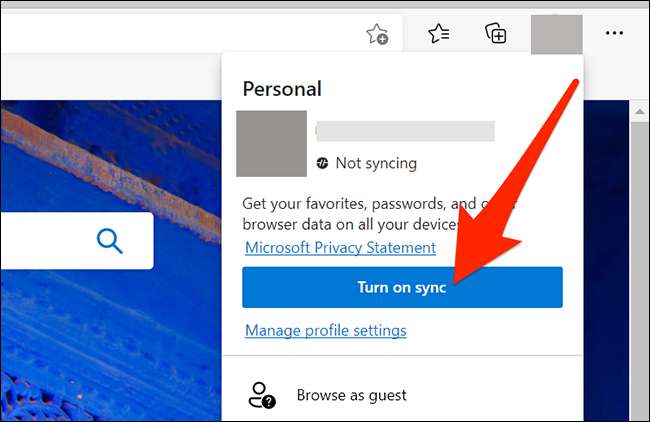
Klik vervolgens op het EDGE-menu (drie stippen) in de rechterbovenhoek van het venster en selecteer "Instellingen".
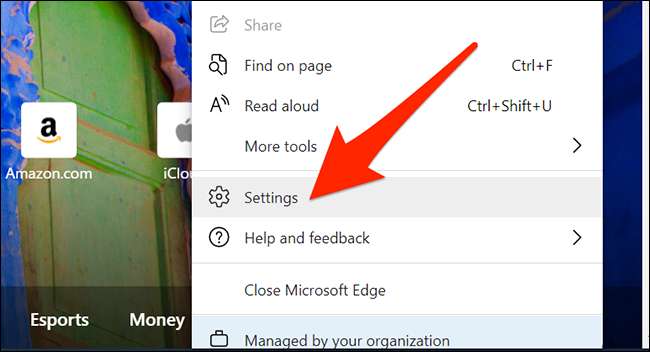
Selecteer op het volgende scherm "Profielen" aan de linkerkant en klik vervolgens op "Wachtwoorden" aan de rechterkant.
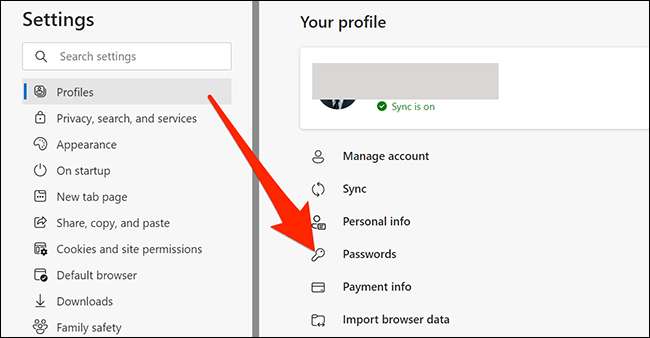
Schakel de optie "Aanbieding om wachtwoorden op te slaan" aan de bovenkant. Als het al is ingeschakeld, laat het dan achter zoals het is.
Verwijder nu op de optie "Sterke wijswachtwoorden".
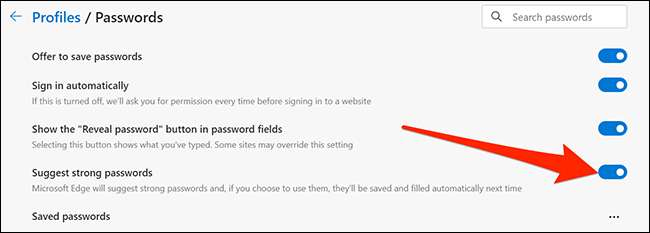
Je bent klaar.
De volgende keer dat u een wachtwoordveld in EDGE vult, stelt de browser een willekeurig wachtwoord voor om te gebruiken. Als u ervoor kiest om dat wachtwoord te gebruiken, zal EDGE het opslaan en u laten Gebruik het in al uw gekoppelde apparaten .
VERWANT: Hoe Microsoft Edge-tabbladen over apparaten te synchroniseren
Deze apparaten zijn degenen waar u Edge Sync hebt ingeschakeld, zoals uw andere computer of zelfs uw smartphone.
Schakel wachtwoordsuggesties in Microsoft Edge uit
U kunt de functie Wachtwoordsuggesties in Microsoft Edge uitschakelen als u het niet wilt gebruiken.
Om dit te doen, start u Microsoft Edge op uw computer.
Klik op het EDGE-menu (drie stippen) in de rechterbovenhoek van het randvenster en selecteer "Instellingen".
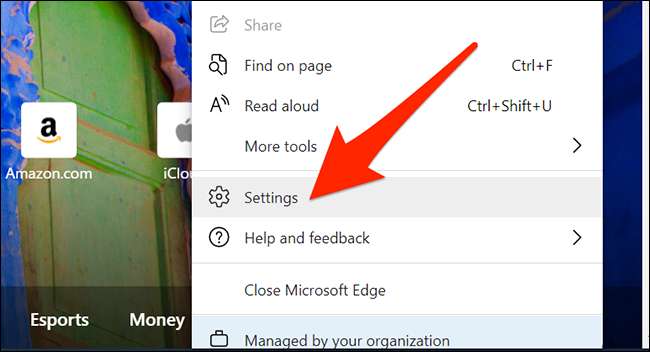
Klik op "Profielen" aan de linkerkant en selecteer "Wachtwoorden" aan de rechterkant.
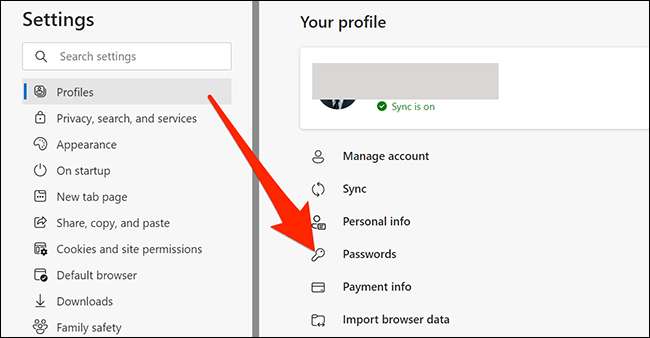
Schakel de optie "Suggestieve sterke wachtwoorden" uit.
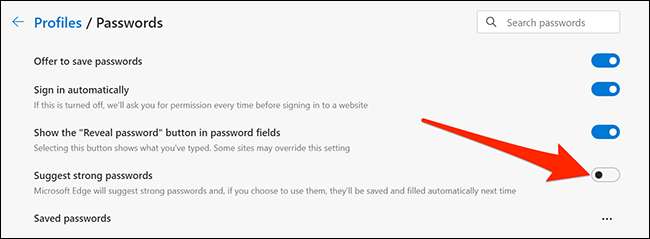
Dat is alles.
Zoals Microsoft Edge, Google Chrome wordt ook geleverd met een wachtwoordgenerator . Misschien wilt u deze functie gebruiken als Chrome toevallig uw standaardbrowser is.
VERWANT: Hoe Google Chrome te gebruiken om beveiligde wachtwoorden te genereren







